विंडोज 11 में भी पुराने विंडोज की तरह ही बहुत से फीचर मिल जाते है, और इसके टास्कबार को भी कस्टमाइज कर सकते है, Windows 11 में Screenshot कैसे ले इसकी पूरी जानकारी बताऊंगा, कंप्यूटर में नए ऑपरेटिंग सिस्टम आते रहते है और इनमेसे बहुत सारे फीचर मिलते है, इसमे Widget, Layout, Style आदि सब कुछ नया है, और इसमे आप Voice Recording भी कर सकते है,
कंप्यूटर में स्क्रीनशॉट लेने का तरीका मैंने अपनी एक पोस्ट में बताया है, और आपने अपनी विंडोज को अपडेट कर लिया है तो यह तरीका थोड़ा अलग हो सकता है, वैसे तो आप Screen Recording Software में भी स्क्रीनशॉट लेने वाला विकल्प मिल जाता है, लेकिन इस आर्टिकल में जिस मेथड के बारे में बताने वाला हु, उसके लिए आपको किसी भी सॉफ्टवेयर का उपयोग ही नही करना होगा।
- Computer Date & Time कैसे बदले
- Computer Username कैसे Change करते है
- Full Screen Mode कैसे Enable करे
- Laptop कैसे Reset करे
Windows 11 में Screenshot कैसे ले 2024
Contents
Windows 11 कंप्यूटर में भी आप Snipping Tool का उपयोग करके स्क्रीनशॉट ले सकते है, इसके लिए आपको Print Screen Key ( PrtScr ) को Press करना है, और फिर पूरी स्क्रीन की कॉपी सेव हो जाएगी, और इसे आप Microsoft Paint में Paste कर सकते है।
Windows 11 में Snipping Tool से आप Screenshot लेने के अलावा Text Copy भी कर सकते है, इसमे OCR ( Optical Character Recognition ) वाला फीचर भी मिल जाता है, Mobile की तरह ही Computer पर भी स्क्रीनशॉट लेने के लिए Shortcut key का यूज़ कर सकते है, इससे आप Scrolling Screenshot भी ले सकते है और इसमे आप Timer Set करके भी कर सकते है,
यहाँ पर Shortcut Key के साथ Computer में Screenshot लेना बहुत ही सरल है और इसके लिए आपको बार बार अपने Pc में Snipping Tools को भी सर्च नही करना होता है, और Computer Mouse से ही नही बल्कि Keyboard से भी Computer Screen को कैप्चर कर सकते है।
Shortcut Key से Windows 11 में Screenshot लेने का तरीका
- कंप्यूटर को ऑन करने के बाद आपको आपको किसी वेबपेज का स्क्रीनशॉट लेना है तो ब्राउज़र में वेबपेज को ओपन करे, या आप किसी सॉफ्टवेयर या गेम की स्क्रीन कैप्चर करना चाहते है तो उस गेम को ओपन करेंगे।
- इसके बाद आपको स्क्रीन को Capture करने के लिए विंडोज Computer Keyboard में PrtScr Key को दबाए।
- अभी यह स्क्रीन फ़ोटो क्लिपबोर्ड में सेव जाएगा, इसे अपने कंप्यूटर में Image के रूप में Save करना होगा।
- इसे अपने Windows 11 Computer में सेव करने के लिए आपको किसी आपको किसी भी आपको Computer में Microsoft Paint को ओपन करना है।
- अभी Microsoft Paint में आपको कही पर भी Mouse से Right Click करना है और Paste करना है।
- आपका Screenshot Paint में दिखने लगेगा, Save As पर क्लिक करके इसे Save कर सकते है।
Windows 11 में Screen Capture कैसे करे
- अपने कंप्यूटर या लैपटॉप में विंडोज Icon पर क्लिक करने के बाद आपको Search For Apps, Settings and Documents विकल्प दिखने लगेगा, इसमे आपको Snipping Tool लिखकर सर्च करना है।
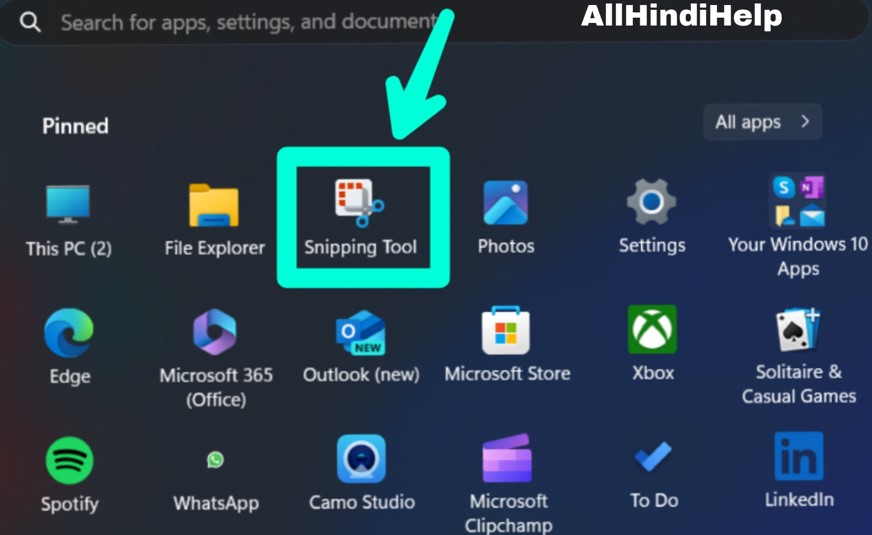
- फिर आपको स्निपिंग टूल दिखने लगेगा, इसपर क्लिक करे।
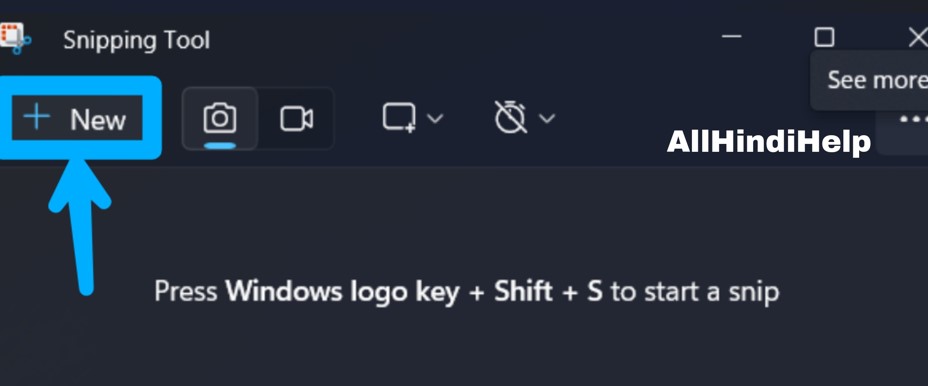
- यहां पर New पर क्लिक करने के बाद में आपको + पर क्लिक करना है, फिर आपको यहां पर Screen Capture करने के लिए बोला जाएगा।
- आप Windows 11 में जितनी भी Screen का स्क्रीनशॉट लेना चाहते है, उसे सिलेक्ट कर सकते है।
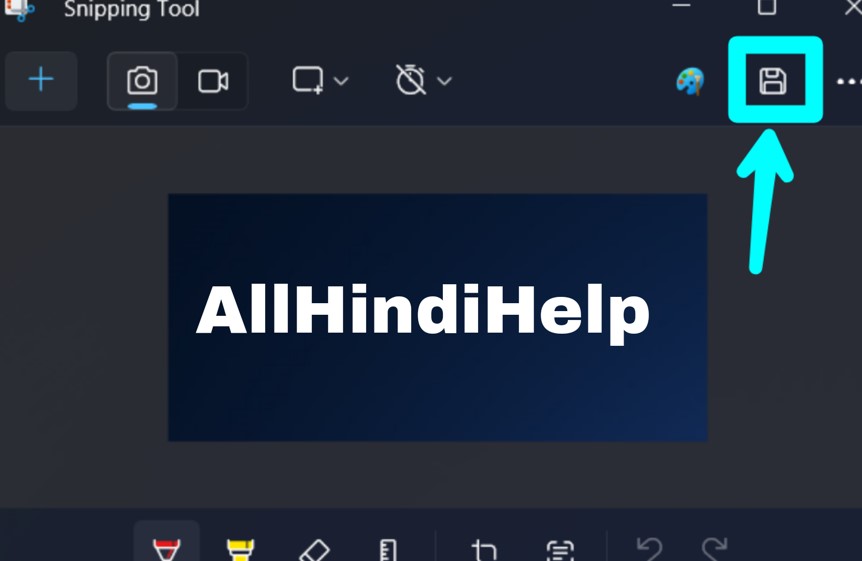
- फिर स्क्रीन को सिलेक्ट करने के बाद आपकी Picture इस टूल में दिखने लगेगी, यहाँ पर आप Drawing और Brush Tool का भी यूज़ कर सकते है, और Crop icon पर क्लिक करके आप इस Photo पर कुछ भी लिख सकते है।
- इसके बाद Save Icon पर क्लिक करके, जिस भी Drive में इस Screenshot को Save करना चाहते है, उस Hard Disk Drive पर क्लिक करना है और फिर File Name में आपको फ़ाइल का नाम लिखना है और Save As Type में PNG या JPG किसी भी फ़ॉर्मेट को सिलेक्ट कर सकते है और Save पर क्लिक करे।
Screen Recorder से Screenshot लेने का तरीका
स्क्रीन रिकॉर्डर का उपयोग करके आप किसी भी विंडोज में स्क्रीनशॉट ले सकते है, लगभग सभी स्क्रीन रिकॉर्डर में यह फीचर यूज़र्स को मिल जाता है, और Computer के लिए बहुत सारे Recording software उपलब्ध है, जिनमेसे आप 2 सॉफ्टवेयर का उपयोग कर सकते है,इनमे एडिटिंग के लिए भी फीचर मिल जाते है।
ScreenRec Recorder
इस सॉफ्टवेयर से आप Windows 11 Screen रिकॉर्डिंग करने के साथ ही Screenshot Capture भी कर सकते है, इसमे आप फ़ोटो के किसी भी पार्ट को हाईलाइट भी कर सकते है, इससे आप स्क्रीनशॉट को बहुत ही सरलता से साझा कर सकते है, और ऑनलाइन OneDrive में भी इसे अपलोड कर सकते है।
Snagit – Photo & Video Editor
Snagit में Screen Capture करने के लिए Timer वाला फीचर मिल जाता है, और इससे Screenshot लेने के बाद उसे Edit करने के लिए Arrow, Text, Callout, Shape, Stamp आदि फीचर मिल जाते है, और पिक्चर को ब्लुर भी कर सकते है, इससे आप कंप्यूटर स्क्रीनशॉट को बहुत ही अच्छी तरह से एडिट कर सकते है, Microsoft Paint में आपको जो ऑप्शन मिलते है, उससे भी जाएदा ऑप्शन इस सॉफ्टवेयर में मिल जाते है, इसमे Text को ऐड करने वाला फीचर भी मिल जाता है और टेक्स्ट की फॉन्ट भी चुन सकते है।
FAQs –
Windows 11 में Screen Capture कैसे करे ?
कंप्यूटर कीबोर्ड से PrtScr Key पर Long Press करे और फिर जितनी भी स्क्रीन को कैप्चर करना चाहते है उसे सिलेक्ट करने के बाद Paint को ओपन करे और Ctrl बटन के साथ मे V Key दबाए अभी यह Screenshot आपको Paint में दिखने लगेगा, सेव आइकॉन पर क्लिक करके इसे अपनी कंप्यूटर स्टोरेज में सेव कर सकते है।
Windows 11 में Screen Record कैसे करे ?
इस विंडोज ऑपरेटिंग सिस्टम में स्क्रीन रिकॉर्ड करने के लिए ScreenRec सॉफ्टवेयर का उपयोग कर सकते है।
- Mobile को Computer Webcam कैसे बनाते है
- Computer Taskbar Hide कैसे करते है
- Pendrive में Photo Password कैसे सेट करे
- Computer Refresh कैसे करते है
Windows 11 में Screenshot कैसे लेते है, इस जानकारी को सोशल मीडिया साइट पर साझा कर सकते है।




